
İçerik
Bu yazıda: Tüm arama geçmişini sil Tek bir Google arama sorgusunu kaldırSanat özetiReferences
Google Arama’daki otomatik tahmin listesindeki belirli bir sorgunun sonuçlarını silmek mümkündür. Tüm arama geçmişinizi silmek istiyorsanız, sayfa boyunca ilerleyebilirsiniz. Benim faaliyet Google’dan. Arama geçmişini sil, yalnızca arama çubuğuna girdiğiniz öğeleri siler. Web tarayıcınızın geçmişini silmek istiyorsanız, bu makaleyi okuyun.
aşamaları
Yöntem 1 Tüm arama geçmişini sil
- Web tarayıcınızı açın. Tarayıcıyı bilgisayarınızda veya mobil cihazınızda açabilirsiniz.
-
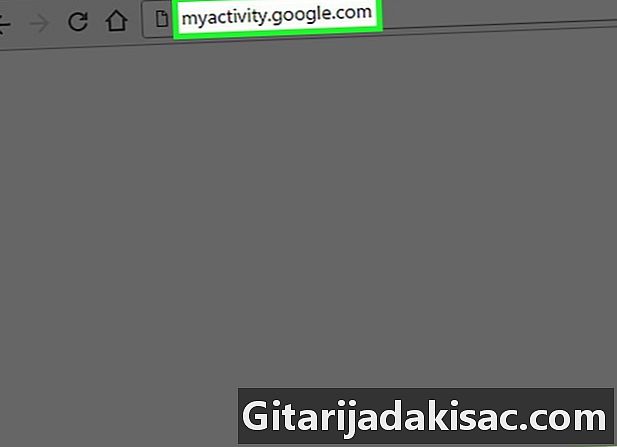
tip myactivity.google.com adres çubuğunda.
Google Hesabınıza giriş yapın. Daha önce giriş yapmış olsanız bile, şifrenizi tekrar girmeniz istenecektir. Arama geçmişini silmek istediğiniz hesaba giriş yapın. -
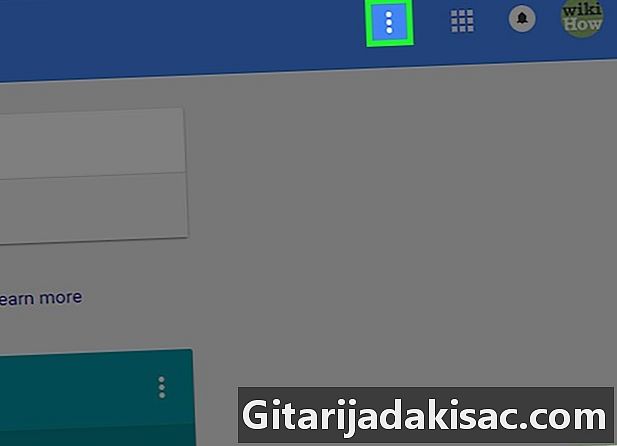
Tıklayın veya or düğmesine basın. Bu düğme ekranın sol üst tarafındadır. Büyük tarayıcı pencerelerinde, menü otomatik olarak açılır. -

Faaliyetleri ile kaldır seçeneğini seçin. -
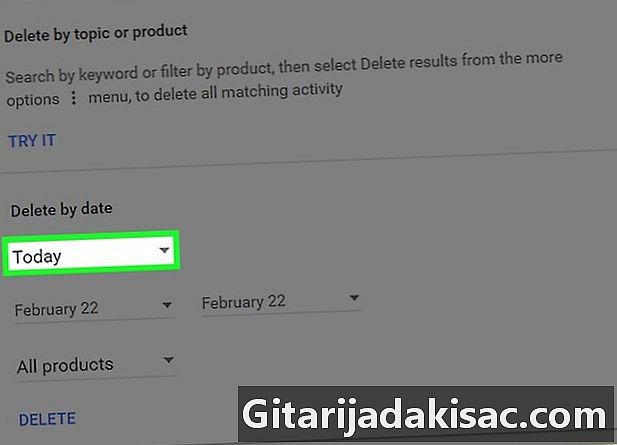
Bugün menüsünü aşağı çekin. Bu menü, silinecek arama geçmişinin boyutunu seçmenize olanak sağlar. -
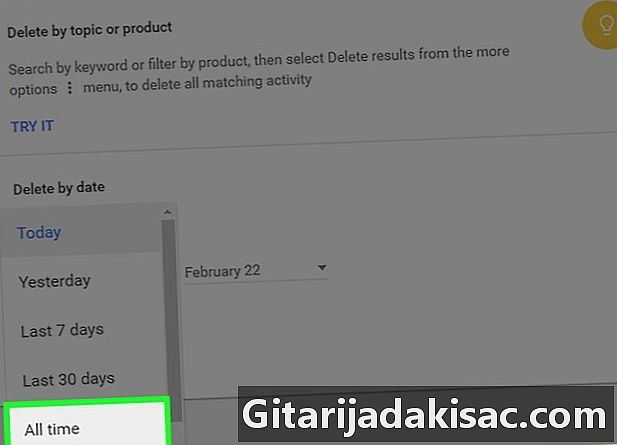
Tüm dönemleri seçin. -
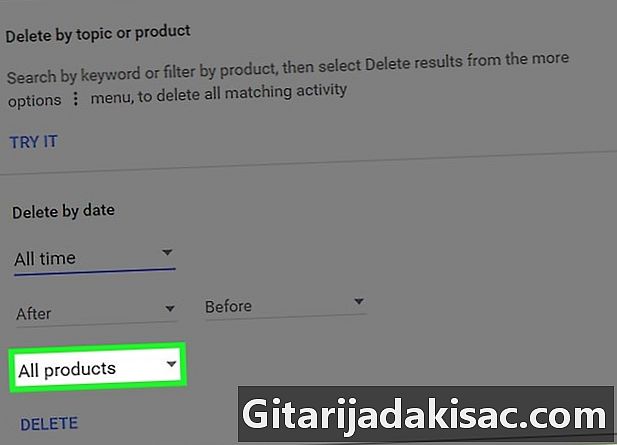
Tüm Ürünler menüsünü aşağı çekin. -
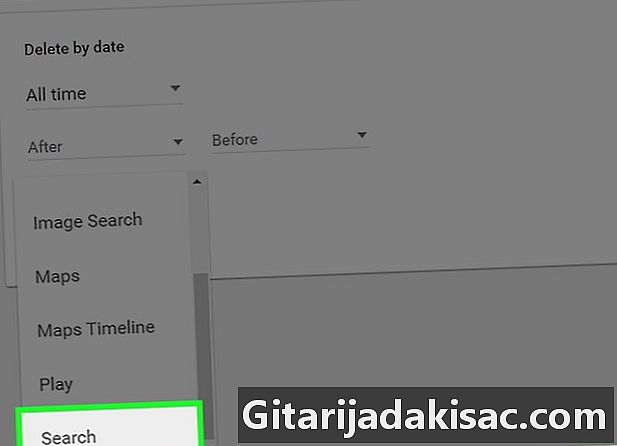
Ara seçeneğine ilerleyin. Yalnızca arama geçmişiniz silinecek. -
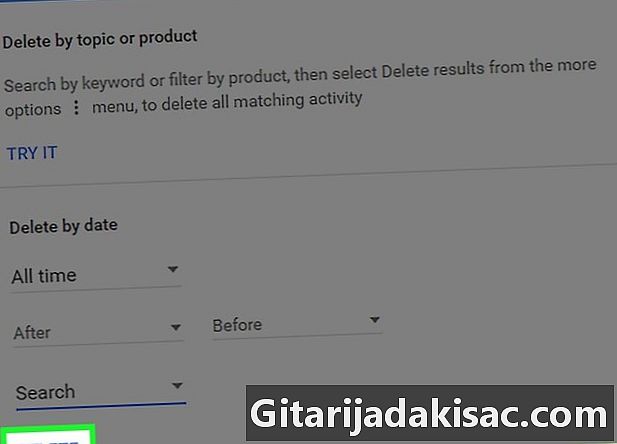
Sil öğesine tıklayın veya dokunun. Ardından, tüm arama geçmişini bu Google Hesabından silme kararınızı onaylayın.- Tüm geçmişiniz yerine belirli öğeleri silmek istiyorsanız, listedeki bir öğenin yanındaki ⋮ düğmesine basın veya tıklayın. Öğe görünümü sonra seç kaldır.
Yöntem 2 Tek bir Google arama sorgusunu silin
-
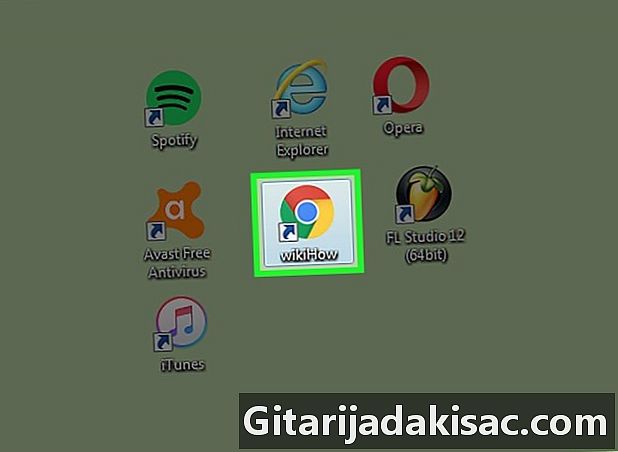
Bir web tarayıcısı açın. Bilgisayarınızdaki veya telefonunuzdaki web tarayıcı simgesine çift tıklayın veya dokunun. -
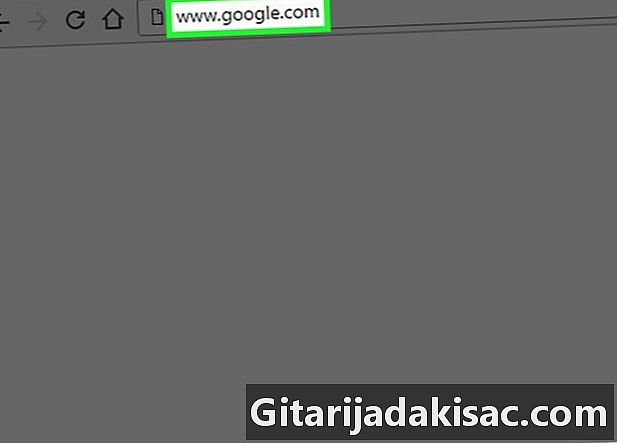
Google web sitesini ziyaret edin. tip www.google.com web tarayıcınızın adres çubuğunda -
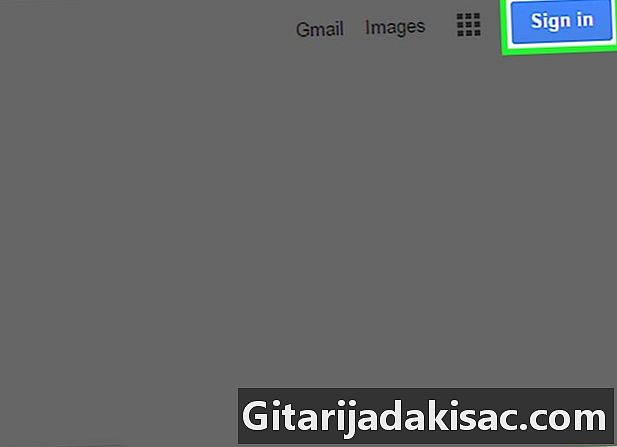
Giriş düğmesine tıklayın veya dokunun. Henüz yapmadıysanız, sorgunun ilişkilendirildiği Google Hesabına giriş yapın.- Önceki sorgular yalnızca Google’da oturum açtıysanız görünecektir.
-
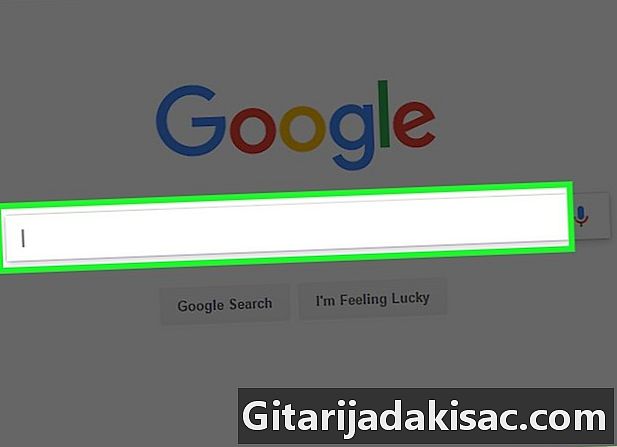
Silmek istediğiniz sorguyu yazın. -
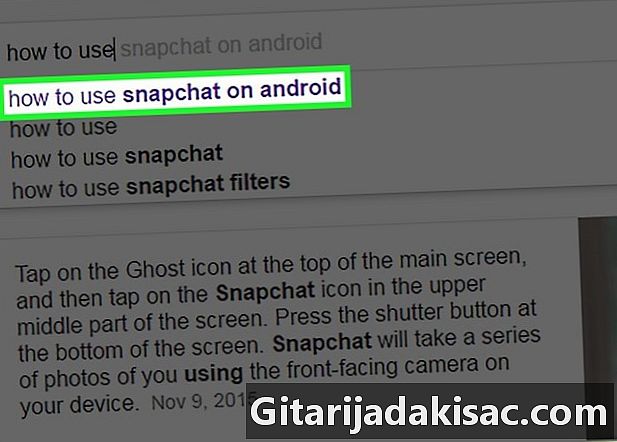
Önceki sorguyu arayın. Önceki sorgu siyah yerine mor renkte görüntülenecektir.- Not: Siyah sonuçlar, popüler veya popüler aramalara göre görüntülenen otomatik tahminlerdir. Bunları silemezsiniz ve yerel arama geçmişinizi etkilemezler.
-
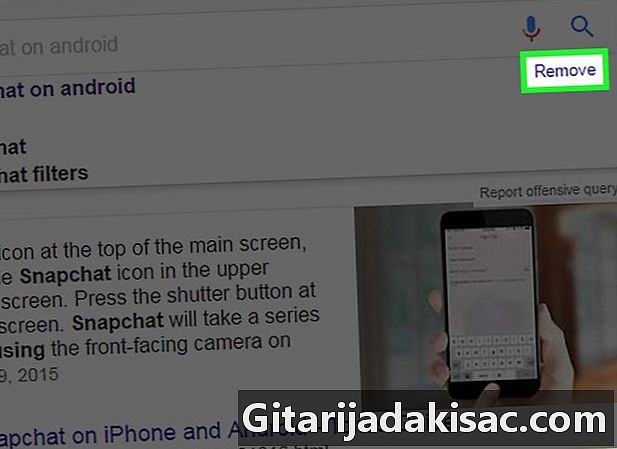
Sil bağlantısını tıklayın. Arama geçmişinizden kaldırmak için, sorgunun yanındaki X düğmesine de basabilirsiniz.- Bir mobil cihaz kullanıyorsanız, tuşuna basarak kararınızı onaylamanız gerekir. tamam görünen conuel menüsünde.
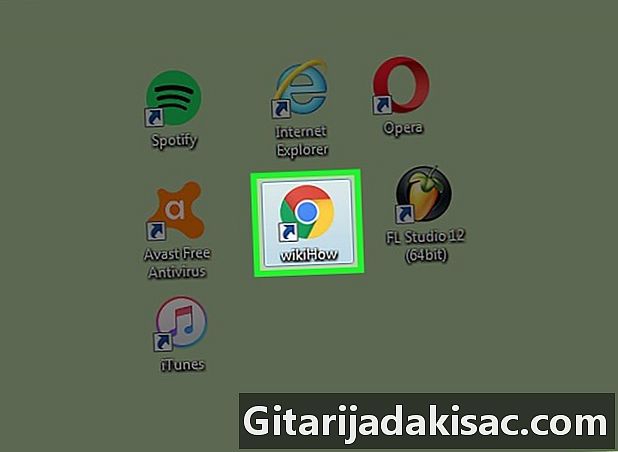
- Google’ın arama geçmişi yalnızca Google Arama’daki aramaları tutar. Bu aynı şey değil web tarayıcıdan tarama geçmişini silmek.
- Arama geçmişinizi sildikten sonra, Google’ın etkinliklerinize ilişkin kaydını geçici olarak durdurmak istiyorsanız, bu seçeneği devre dışı bırakabilirsiniz. Web’deki etkinlik ve uygulamalar.
- Arama geçmişinize artık erişemiyor olsanız bile, Google’ın sunucularında "kalıcı" olarak hala var. Bu, eğer Google bir mahkeme emri alırsa, mahkeme kayıtlarınızı yasal gerekliliklere uygun olarak sağlayabileceklerinden (ve emin olacaklarından emin olabilirsiniz) anlamına gelir.
- Arama geçmişinin silinmesi geri alınamaz.